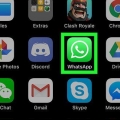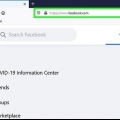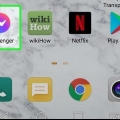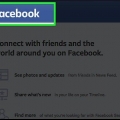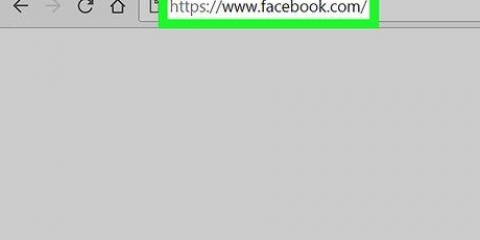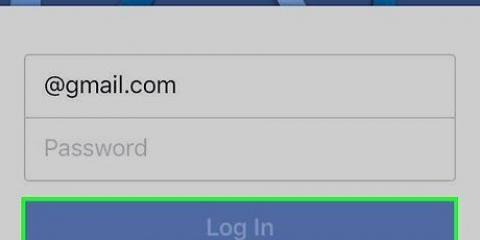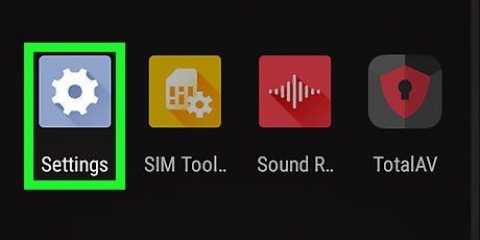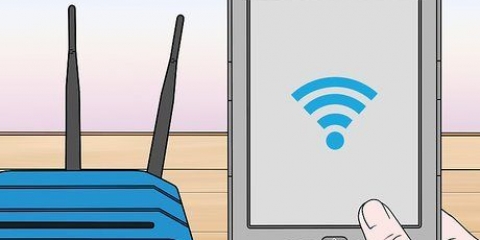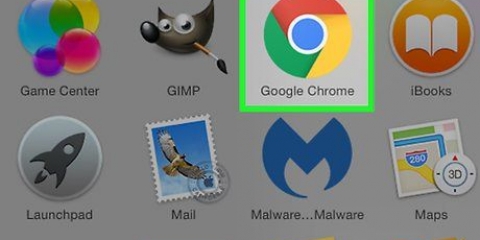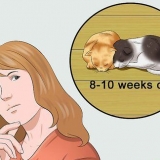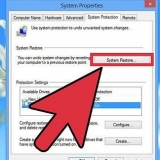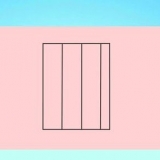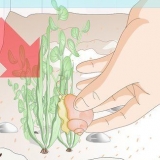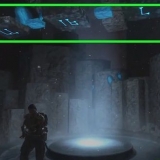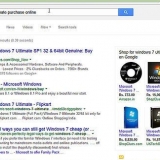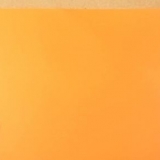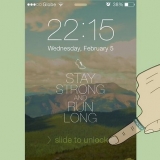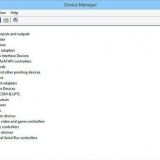Klik på Indstillinger. Rul ned og klik Slet side. klik på linket Slet [Navn] permanent. Klik på fjerne når du bliver bedt om det.
Hvis du ikke er logget ind på Facebook, skal du indtaste din e-mail (eller telefonnummer) og adgangskode, før du fortsætter. 









Trykke på ⋯ eller ⋮ Trykke på Juster indstillinger Trykke på Generel Rul ned og tryk Slet [Navn] permanent Trykke på Slet side hvis du bliver spurgt.
Luk en facebook-virksomhedsside
Denne vejledning vil lære dig, hvordan du lukker din virksomheds Facebook-side. Du kan lukke en side både på Facebooks hjemmeside og fra Facebooks mobilapp. Bemærk, at din side forbliver tilgængelig i 14 dage efter indsendelse af anmodningen om fjernelse, hvorefter den vil være lukket for altid.
Trin
Metode 1 af 2: På skrivebordet

1. Åbn Facebook. Gå til https://www.facebook.dk/ i din webbrowser. Dette åbner din nyhedsfeedside, hvis du er logget ind på Facebook.
- Hvis du ikke er logget ind på Facebook, skal du indtaste din e-mail (eller telefonnummer) og adgangskode, før du fortsætter.

2. Klik på den "Menu" ikon
. Dette er det trekantede ikon i øverste højre hjørne af Facebook-siden. En valgmenu vises.
3. Klik påAdministrer sider. Du finder denne mulighed i midten af rullemenuen. Dette åbner en liste over dine sider.

4. Vælg din side. For at gøre dette skal du klikke på navnet på din side i sektionen `Sider`. Dette åbner din side.

5. Klik påIndstillinger. Det er øverst til højre på siden. Dette åbner indstillingssektionen på siden.

6. Klik på fanenGenerel. Du kan finde dette øverst til venstre på siden.

7. Rul ned og klikSlet side. Denne overskrift er nederst på siden. Hvis du klikker på dette, bliver overskriften større.

8. Klik påSlet [Side] link. Dette er under overskriften Slet side. Den del [Side] af linket erstattes af navnet på din side.
Hvis dit sidenavn for eksempel var `Marsvin til leje`, ville du klikke her Fjern marsvin klik.

9. Klik påSlet side hvis du bliver spurgt. Dette instruerer dig i at slette siden efter 14-dages perioden er udløbet.
Du kan også markere feltet `Fjern udgivelse` i denne prompt for at fjerne siden fra offentlige søgninger.

10. Slet din side efter to uger. Efter 14 dage skal du genåbne din side og gøre følgende for at fjerne den fra Facebook permanent:
Metode 2 af 2: Brug af Facebook-appen

1. Åbn Facebook. Tryk på Facebook-appikonet, som ligner et hvidt "f" på en mørkeblå baggrund.

2. Trykke på☰. Dette er placeret nederst til højre på skærmen (iPhone) eller øverst til højre på skærmen (Android). En menu vises.

3. Trykke påsider. Du finder denne mulighed i menuen, selvom du muligvis skal rulle ned for at finde den.
På Android skal du rulle ned, indtil du finder din sides navn, trykke på det og springe det næste trin over.

4. Vælg din side. Tryk på navnet på din side for at gøre dette. Dette åbner din side.

5. Trykke på⋯. Det er i øverste højre hjørne af skærmen. En menu vises.
På Android skal du muligvis her ⋮ at trykke.

6. Trykke påJuster indstillinger. Denne mulighed er i menuen.

7. Trykke påGenerel. Dette er øverst på siden.

8. Rul ned til sektionen `Slet side`. Dette er nederst på siden.

9. Tryk påSlet [Sidenavn]?link. Det er i sektionen `Slet side`. Den del [Sidenavn] af linket erstattes af navnet på din side.
Hvis din side f.eks. hedder "In Broccoli We Trust", skal du trykke på linket Slet i Broccoli We Trust?.

10. Trykke påSlet side. Det er en blå knap øverst til højre på siden. Dette instruerer dig i at slette siden efter 14-dages perioden er udløbet.
Du skal vente yderligere 14 dage, før du kan slette siden.

11. Slet din side efter to uger. Efter 14 dage skal du genåbne din side og gøre følgende for at fjerne den fra Facebook permanent:
Tips
- Hvis du sletter en virksomhedsside, vil du ikke være i stand til at åbne en ny virksomhedsside med en lignende side-URL.
- Du kan ikke gendanne en virksomhedsside, efter du har slettet den permanent.
Advarsler
- Desværre kan du ikke tvangsslette en virksomhedsside uden at ventetiden på 14 dage er udløbet.
Artikler om emnet "Luk en facebook-virksomhedsside"
Оцените, пожалуйста статью
Populær